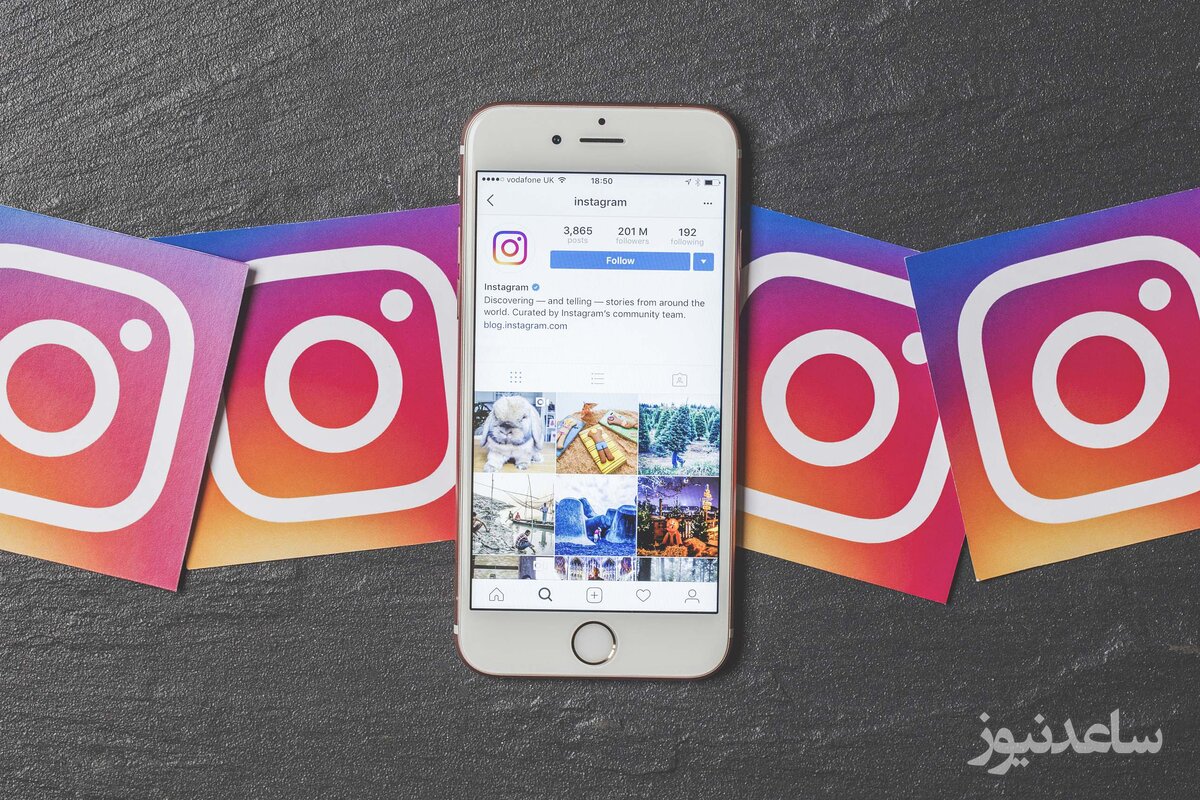
داشتن یک صفحهی اینستاگرامی خاص برای همه افراد، از بلاگرها گرفته تا افرادی عادی، بسیار مهم است و یکی از راههایی که براحتی میتوانید اکانت خود را جذابتر کنید، چیدمان پستهاست. در اینستاگرام، هر سه پست شما در یک ردیف قرار میگیرد که بسیاری از افراد از همین قابلیت برای زیباتر کردن صفحهی خود استفاده میکنند. حتما گذر شما هم به صفحاتی افتاده که در هر ردیف از عکسهای خود از یک رنگ یا ادیتهای خاصی استفاده میکنند و انسجامی به عکسها میبخشند و همین خلاقیت کوچک باعث میشود تا فالوورهای بیشتری جذب کنند و بیشتر دیده شوند. با همهی این تفاصیل، فرض کنید بعد از مدتی، نگاهی به پستهای خود میاندازید و به این نتیجه میرسید که چیدمان بعضی از عکسها باید تغییر کند. اما چگونه میتوانید پستها را جابجا کنید؟ متاسفانه اینستاگرام هنوز قابلیتی برای این کار ندارد. اما قصد دارد به زودی چنین ویژگی را تحت عنوان Edit Grid اضافه کند تا کابران بتوانند پستهای خود را براحتی جابجا کنند و آنها را به دلخواه مرتب کنند. اما دلسرد نشوید، اینکه اینستاگرام چنین قابلیتی ندارد، به این معنا نیست که جابجایی پستها، کار غیرممکنی است! در ادامه این مطلب از ساعدنیوز همراه ما باشید تا شما را با برنامهای آشنا کنیم تا به کمک آن چیدمان پستهای خود را تغییر دهید.
اگر میخواهید یک صفحهای منظم داشته باشید و پستهای مرتبط را کنار هم بگذارید، برنامههای زیادی مانند Canva، Shakr و Adobe spark وجود دارد که این قابلیت را به کاربران میدهند تا قالببندی پستها را تغییر دهند. اما یکی از کاربردیترین آنها، برنامه preview است که بصورت دو روش میتوانید از آن کمک بگیرید؛ تغییر چیدمان قبل از پست کردن آن یا بعد از پست کردن آن.
اگر هنوز عکسهای موردنظر خود را پست نکردید و به فکر این هستید که چجوری و با چه ترتیبی آنها را پست کنید، حتما به شما پیشنهاد میکنیم از برنامهی preview استفاده کنید. این برنامه به شما اجازه میدهد تا قبل از پست کردن عکسهایتان، آنها را مانند اینستاگرام کنار یکدیگر بگذارید و نمای کلی آن را ببینید و اگر راضی کننده بود، آنها را پست کنید.
برای استفاده از این برنامه، کافی است آن را دانلود کنید و وارد برنامه شوید. در صفحهی اصلی این برنامه مانند تصویر زیر روی علامت + کلیک کنید و بین گزینهها photo/ videos را انتخاب کنید.
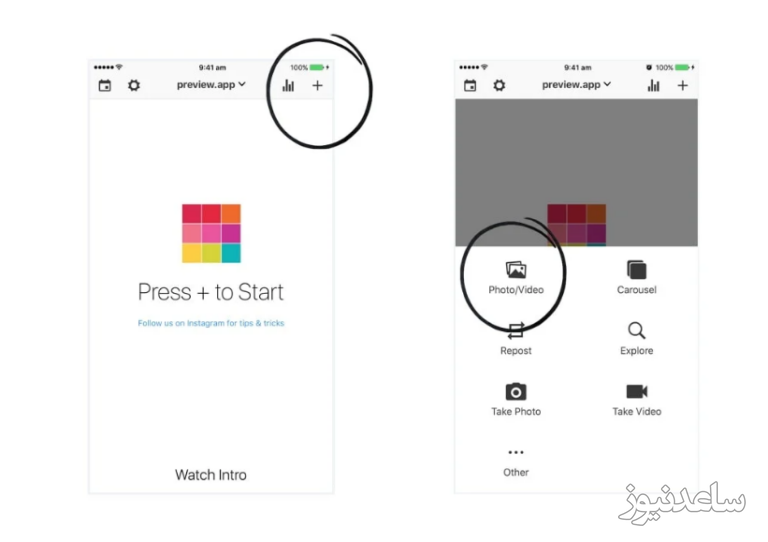
هر مقدار عکسی که دوست دارید را انتخاب کنید و کادرهای 6، 9 و 12 تایی را پشت هم بگذارید.
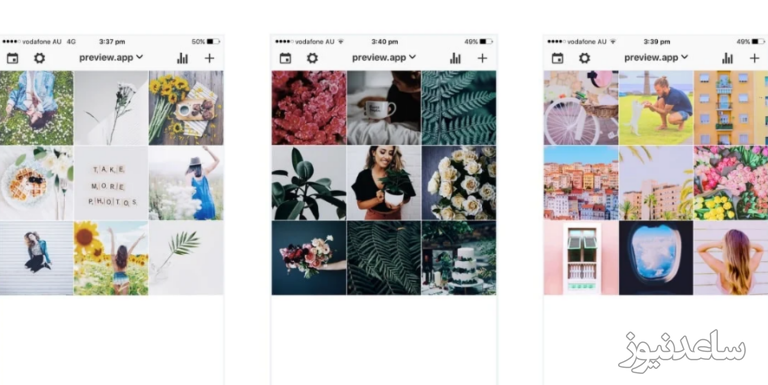
وقتی عکسهایتان را انتخاب کردید، حالا میتوانید آنها را مرتب کنید و اگر لازم است جاهایشان را عوض کنید. برای جابجا کردن عکسها، این برنامه از طریق سه روش به شما کمک میکند:
Drag & Drop: در این روش کافی است تا بر روی عکس موردنظر نگه دارید و آن را در جای دیگر ببرید و رها کنید.
Swap: چندین عکس انتخاب کنید و با کمک گزینه swap (دومین گزینه در پایین صفحه) جای آنها را باهم عوض کنید.
Shuffle: چندین عکس را انتخاب کنید و روی این گزینه بزنید. در این روش عکسها بصورت تصادفی جابجا میشوند.
از این طریق، شما میتوانید عکسهای خود را قبل از پست کردن در کنار یکدیگر قرار دهید و ببینید که آیا با چیزی که در ذهن شما بوده، هماهنگی دارد یا نه و به سادگی آنها را ادیت کنید تا به بهترین نحوه ممکن عکسهایتان را پست کنید. اما این روش برای افرادی کاربردی است که هنوز عکسهای خود را پست نکردهاند و کسانی که عکسهای خود را پست کردهاند، از چه طریقی میتوانند پستهای خود را جابجا کنند؟
اگر میخواهید عکسهایی که قبلا پست کردید را با ترتیب جدیدی پست کنید، باید ابتدا عکسهای خود را ذخیره کنید و سپس دوباره آنها را پست کنید. برای ذخیره کردن عکسها هم باید از برنامه preview استفاده کنید.
وارد برنامه شوید و عکس موردنظرتان را انتخاب کنید.
سپس در پایین صفحه روی گزینهی سمت راست (مانند تصویر زیر) ضربه بزنید.
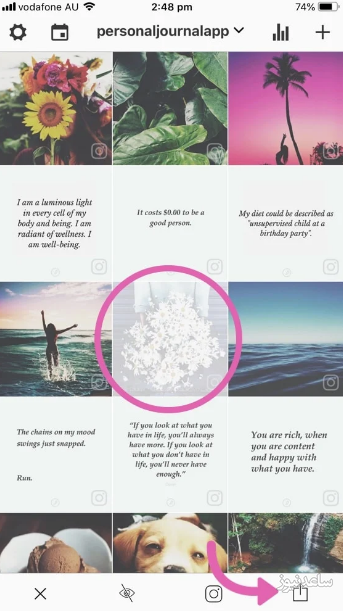
حالا باید روی گزینهی save image بزنید.
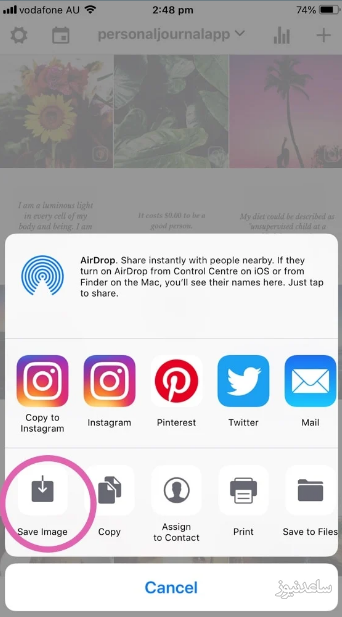
بعد از اینکه عکس را ذخیره کردید، عکس اصلی را از صفحه پروفایلتان پاک کنید و در برنامه preview دوباره چیدمان جدیدی برای آن انتخاب و پستش کنید. البته اگر دلتان نمیخواهد عکس اصلی را از صفحهتان پاک کنید، میتوانید آن را آرشیو کنید. با این کار عکس موردنظر از صفحهتان ناپدید میشود ولی میتوانید از بخش ارشیو دوباره آن را برگردانید. برای آرشیو کردن پستهایتان گامهای زیر را بردارید:
پست موردنظر را باز کنید.
روی سه نقطه در بالای صفحه سمت راست بزنید.
گزینه اول archive را انتخاب کنید.
با اینکه اینستاگرام قابلیتی برای جابجا کردن پستها ندارد، اما جدیدا قابلیت دیگری به نام پین به این برنامه اضافه شده که به کاربران این امکان را میدهد تا بتوانید سه تا از پستهایشان را در بالای صفحه پین کنند. این کار برای صفحات کسب و کار که معمولا حداقل یک پست برای معرفی دارند، بسیار کاربردی است. بهراحتی پستهای معرفی یا مهم را پین کنید تا در بالای صفحه قرار گیرد و هر بازدیدکنندهای که به تازگی وارد صفحهی شما میشود، ابتدا این پستها را ببیند. برای پین کردن پست هم کافی است پست موردنظر را باز کنید و روی سه نقطه بالای صفحه سمت راست بزنید. در نهایت از بین گزینهها pin to your profile را انتخاب کنید.
بنابراین در این محتوا سعی داشتیم تا شما را با برنامهای به نام preview آشنا کنیم. از آنجایی که اینستاگرام قابلیتی برای جایجایی پستها ندارد، کاربران میبایست برای این کار از برنامههای دیگر استفاده کنند. preview به شما اجازه میدهد تا قبل از پست کردن عکسها، آنها را کنار هم قرار دهید یا عکسهایی که قبلا پست کردید را ذخیره و بار دیگر با ترتیبی دلخواه بارگذاری کنید. همچنین برای مشاهده ی مطالب مرتبط دیگر میتوانید به بخش آموزش ساعدنیوز مراجعه نمایید. از همراهی شما بسیار سپاسگزارم.